Hoe bankrekening en creditcard van PayPal-account te verwijderen
Als u de bankrekening van uw PayPal-rekening(PayPal account) wilt wijzigen of als u een verlopen kaart heeft die moet worden verwijderd, kunt u deze handleiding gebruiken om dit voor elkaar te krijgen. Het maakt niet uit of uw kaart is verlopen of niet; dit is mogelijk om de kaart te vervangen door een nieuwe. Hier leest u hoe u de bankrekening en verlopen debet- en creditcard van de PayPal - rekening kunt verwijderen.
Ter informatie: u hoeft geen contact op te nemen met de PayPal -ondersteuning om bankrekeninggegevens of creditcardgegevens aan uw PayPal - rekening toe te voegen of te verwijderen.

Bankrekening verwijderen(Remove Bank Account) van PayPal- rekening
Volg deze stappen om een bankrekening van PayPal te verwijderen:(PayPal)
- Log in op uw PayPal-account
- Ga naar Betaalmethoden
- Selecteer de bankrekening
- Klik op Bankoptie verwijderen
- Bevestig de wijziging
U moet verder lezen om de gids in detail te kennen.
Om te beginnen, moet u inloggen op uw PayPal-(log into your PayPal) account. Nadat u bent ingelogd, ziet u enkele opties in de bovenste menubalk. Klik op de optie Betaalmethoden(Payment Methods ) .
Nu vindt u alle toegevoegde bankrekeningen aan uw linkerkant. U moet één bankrekening selecteren die u uit uw PayPal- profiel wilt verwijderen.
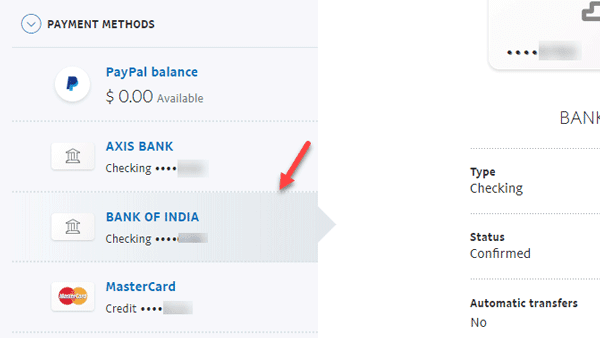
Klik daarna op de optie Bank verwijderen(Remove bank ) die zichtbaar is onderaan uw pagina.

Vervolgens vindt u een bevestigingsvenster waar u op de knop Deze bank verwijderen(Remove This Bank ) moet klikken.
Dat is alles! De bankrekening wordt direct verwijderd.
Verwijder Card Card(Remove Card Card) van PayPal- account
Volg deze stappen om een creditcard van uw PayPal -rekening te verwijderen:(PayPal)
- Log in op uw PayPal-account
- Ga naar Betaalmethoden
- Selecteer de kaart aan de linkerkant
- Klik op de optie Kaart verwijderen
- Bevestig de wijziging
Blijf lezen om meer te weten.
Log in op uw PayPal- account en ga naar de optie Betaalmethoden(Payment Methods ) . Deze optie is zichtbaar in de bovenste menubalk.
Nu moet je de creditcard selecteren die je wilt verwijderen. Het maakt niet uit of u een betaalpas of creditcard heeft die is ingeschakeld voor internationale transacties, u kunt deze van uw PayPal - rekening verwijderen.
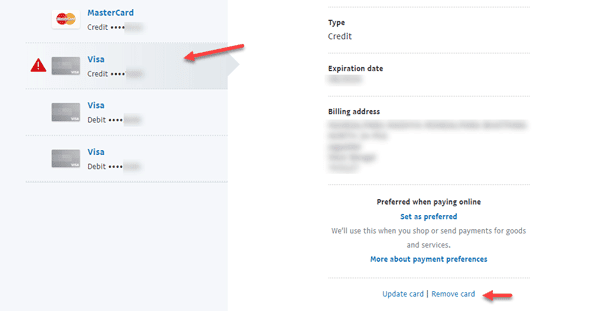
Aan uw rechterkant zou u een optie moeten krijgen met de naam Kaart verwijderen(Remove card) .
Klik(Click) op deze optie en bevestig de verwijdering door op de knop Deze kaart(Remove This Card ) verwijderen te klikken.

U moet ten minste één bankrekening hebben om geld van PayPal te ontvangen . Anders(Otherwise) wordt het ontvangen bedrag in de wacht gezet. U moet ook ten minste één bankpas of creditcard op uw PayPal - rekening hebben om een transactie te kunnen doen.
Ik hoop dat je deze tutorial gemakkelijk te begrijpen vindt.(I hope you find this tutorial easy to understand.)
Related posts
Is een PayPal-kredietrekening geschikt voor u?
Hoe maak je een uitnodigingskaart op een Windows-pc
Hoe sluit u uw Payoneer-account?
Hoe u uw LastPass-account kunt verwijderen
Wat zijn virtuele creditcards en hoe en waar krijg je ze?
5 gerenommeerde wegwerpservices voor creditcardnummers
Winkeltips voor Cyber Monday & Black Friday Sale die u wilt volgen
10 beste USB LED-lampen voor laptops
iTunes- of iCloud-creditcardgegevens bijwerken
Voorkomen dat Firefox of Chrome uw creditcardgegevens opslaat
Negen nostalgische technische geluiden die je waarschijnlijk al jaren niet meer hebt gehoord
Wat zijn 'Chip en PIN' of EMV-creditcards
Beheer creditcardgegevens en adres op de nieuwe Microsoft Edge
Wat is data-analyse en waarvoor wordt het gebruikt?
Buitengesloten van Plex Server en Serverinstellingen? Hier is de oplossing!
Een sjabloon gebruiken om een document te maken met LibreOffice
Een cadeaubon inwisselen op een Microsoft-account
Tips, tools en services voor online reputatiebeheer
Verschil tussen analoge, digitale en hybride computers
Zelfondertekende SSL-certificaten maken in Windows 11/10
